Fragen und Antworten

Antworten auf Fragen zur Registrierung, Bestellung, Lieferzeit, Stornierungen, Reklamation, Fotobuchgestaltung, Bindungsarten sowie Pflegehinweisen findest du hier.
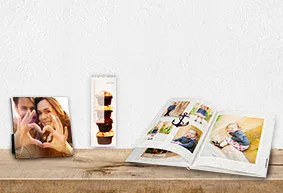
Deine Fragen zu Dateiformaten, Maßen, Auflösungen, Überprojektion, und zur automatischen Bildoptimierung beantworten wir dir hier.
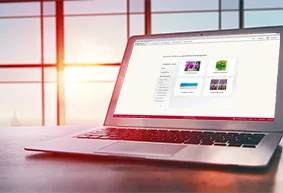
Hier erhälst du Hinweise zu den Möglichkeiten der ROSSMANN Fotosoftware, alternativen Bestellmöglichkeiten sowie der Installation der Software.
Allgemeine Fragen
Falls du Probleme bei der Registrierung hast, überprüfe bitte, ob folgende Randbedingungen eingehalten wurden:
Es sind alle mit * markierten Pflichtfelder ausgefüllt. Du hast ein Passwort mit mindestens 8 Zeichen, aber maximal 15 Zeichen und ohne Leerzeichen gewählt. Du hast eine Postleitzahl mit exakt 5 Ziffern eingetragen.
Wenn die Software dir bestimmte Eingaben verbietet, liegt das an der maximal erlaubten Zeichenlänge. Nachfolgend siehst du, wie viele Stellen pro Eingabefeld erlaubt sind:
E-Mail-Adresse: maximal 45 Zeichen, Passwort: mindestens 8 und maximal 15 Zeichen, Vorname: maximal 50 Zeichen, Nachname: maximal 50 Zeichen, Firma: maximal 30 Zeichen, Straße und Hausnummer: maximal 30 Zeichen (Keine Packstation eingeben), Postleitzahl: exakt 5 Ziffern, Ort: maximal 50 Zeichen, Telefon: maximal 20 Ziffern, Geburtsdatum-Format: TT.MM.JJJJ
Du kannst unsere Produkte in der Regel sowohl mit der ROSSMANN Fotosoftware als auch ganz bequem direkt hier online bestellen. Einige wenige Produkte sind nur mit der Software bestellbar. Dies wird dir auf der Produktdetailseite angezeigt.
Die Lieferzeit ergibt sich aus der Summe der entsprechenden Produktions- und Transportzeit.
| Produktgruppe | Produktionszeit in Werktagen¹ | Transportzeit in Werktagen¹ |
|---|---|---|
| Fotos | 3 | 2 |
| Foto mit Rahmen | 4 | 2 |
| Poster (20er Format) | 3 | 2 |
| Poster (30er Format und größer) | 3 | 2 |
| Leinwände | 5 | 2 |
| Fotobücher | 4 | 2 |
| Kalender | 4 | 2 |
| Fotogeschenke | 4 | 2 |
| Grußkarten | 4 | 2 |
| Acryl / Alu-Dibond | 4 | 2 |
| MEIN DESIGN Produkte | 5 | 2 |
| Analoge Fotos und Poster | 6 | 2 |
| APS und Schwarz-Weiß-Bilder | 8 | 2 |
| Einwegkameras | 8 | 2 |
| Bild vom Bild und Diaentwicklung | 8 | 2 |
¹ Werktage sind Montag bis Freitag
Die Preise können je nach Bestellweg leicht variieren. Bitte wähle einen Bestellweg aus, um entsprechend die korrekten Preise angezeigt zu bekommen.
Tipp: Die Abholung deines Produktes im ROSSMANN Markt ist deutlich günstiger.
Wir liefern unsere Fotoprodukte innerhalb Deutschlands.
Bitte beachte:
Bei Aufträgen mit mehreren Produkten gibt das Produkt mit der längsten Produktions- und Transportzeit die Lieferzeit des Auftrages an. Für den Versand in deinen Rossmann Markt wird ein weiterer Werktag benötigt.
Um sehr kurze Produktions- und Lieferzeiten für dich realisieren zu können, wird dein Auftrag unmittelbar nach der Bestellauslösung in unser Produktionssystem übertragen. Daher ist eine Stornierung einer bereits ausgelösten Bestellung nicht möglich.
Nein, dies ist aus technischen Gründen nicht möglich.
Solltest du dein Produkt in der Filiale abgeholt haben, wende dich bitte direkt an deine Filiale.
Wenn du dein Produkt per Post erhalten hast, wende dich bitte telefonisch an unseren Kundendienst unter 0800 368 693 58 (kostenfrei aus den deutschen Netzen) oder per E-Mail.
Beim Digitaldruck werden die Druckbilder ohne feste Druckvorlage direkt vom Computer auf eine Druckmaschine übertragen.
Beim ROSSMANN Fotobuch Premium werden deine Fotos auf echtes Fotopapier ausbelichtet. Die Farben der Fotos werden dadurch noch brillanter. Anschließend wird das Buch mit der Leporellobindung gebunden.
Leporello-Bindung: Ziehharmonika-Falz; ermöglicht das plane Aufklappen des Buches, um so auch Panoramafotos ohne Verlust darzustellen

Ringbindung: Spiralbindung; mit einem Metalldraht wird eine Doppelspirale gebildet, die durch die vorher gelochten Buchseiten verläuft

Drahtbindung: wie bei Schulheften werden die einzelnen Seiten mit Heftklammern zusammengebunden.

Leimbindung: die Seiten werden in das Hardcover fest eingeleimt.

Klebebindung: die Seiten werden fest miteinander im Softcover eingeklebt.

Durch die Hochglanz-Beschichtung erhalten die Seiten eine sehr glatte Oberfläche und ihnen wird ein brillanter Glanz verliehen.
Um unsere Papieroberflächen noch detaillierter zu beschreiben, haben wir diese umbenannt. Aus den Standard-Papieren, die du bei den Grußkarten, Fotobüchern und Fotokalendern auswählen konntest, wurden diese Papier-Bezeichnungen:
- Grußkarten: außen glänzend
- Wandkalender Digitaldruck: sanft glänzend
- Fotobuch Digitaldruck: leicht glänzend
- Fotobuch belichtet auf Echtfotopapier: matt
Nein. Da die einzelnen Fotobücher unterschiedliche maximale Seitenzahlen und unterschiedliche Formate haben, ist eine nachträgliche Änderung der Bindungsart nicht möglich.
Nein, dies ist leider nicht möglich.
In der Regel ja. Es kann jedoch drei Fälle geben, wo dies aus herstellungstechnischen Gründen nicht möglich ist:
- Für jedes Buch gibt es eine minimale Gesamtseitenzahl, die auch durch Löschen nicht unterschritten werden kann.
- Einzelseiten (nur Vorder- oder nur Rückseite) können nicht gelöscht werden, da eine Seite im Fotobuch immer aus Vorder- und Rückseite besteht. Es werden minimal also mindestens zwei Seiten gelöscht.
- Bei den meisten Buchtypen können Seiten aus herstellungstechnischen Gründen nur in Schritten von 2-er, 4-er oder 10-er Seitenpaketen hinzugefügt und gelöscht werden. Der Produktdesigner füllt beim Löschen oder Zufügen in einem solchen Fall leere Seiten auf, damit die Mindestgrenze wieder erreicht ist.
Unser Tipp bei leeren Seiten: Gestalte großzügiger und ziehe deine Aufnahmen doch auch mal über eine gesamte Seite. Das lässt dein Werk hochwertiger wirken und füllt die leeren Seiten. Alternativ empfehlen wir, leere Seiten ganz ans Ende des Buches zu schieben. Dort fallen sie dem Betrachter nicht so auf.
Ja, dies ist mittlerweile möglich. Du kannst beliebig mischen.
Bei der Software siehst du im oberen Bereich der Software einen Link "Entwurf öffnen". Damit gelangst du in den "Bearbeiten"-Modus und kannst wie gewohnt fortfahren.
Online findest du die Ablage deiner gespeicherten Werke unter „Mein Konto“ im Bereich „Meine gespeicherten Projekte“.
Die maximale Größe für deine Online-Projekte beträgt 1,8 GB.
Erhältst du eine Fehlermeldung, sende uns diese bitte schriftlich über das Kontaktformular zu.
Ja, du kannst jeden beliebigen Monat als Startmonat wählen.
Jedes Kalenderblatt und auch das Deckblatt kannst du sowohl mit der ROSSMANN Fotosoftware als auch online ganz nach deinen Wünschen gestalten.
Das Kalendarium ist unter „Produkteigenschaften ändern“ frei wählbar. Du kannst Hintergrundfarben, Bildgrößen und auch Bildanzahl frei wählen. Wichtige Daten kannst du direkt bei den betreffenden Tagen eintragen und jedem Foto individuelle Bildunterschriften hinzufügen.
Nicht grundsätzlich. Bitte beachte dazu die Pflegeanleitung, die dir mit deinem Fotogeschenk zugesandt wird.
Bei fast allen Plüschtieren ist Handwäsche möglich. Für die kleinen T-Shirts gelten die gleichen Pflegehinweise wie für die normalen Textilien: Bei 30° auf links waschbar, auf links bei niedrigen Temperaturen zu bügeln.
Du kannst die Fototassen in der Spülmaschine reinigen, wir empfehlen aber die Reinigung per Hand. Die Verwendung in der Mikrowelle ist nicht zu empfehlen.
Wasche deine Textilien nur auf links bei 30 °C. Bügeln solltest du auch nur von links bei niedrigen Temperaturen.
Mit deinen Textilien erhältst du eine Pflegeanleitung, auf der alle Hinweise noch einmal übersichtlich aufgeführt sind.
Für die Erstellung und Bestellung von Fotogeschenken hast du zwei Möglichkeiten: Als erstes kannst du die Fotogeschenke direkt online gestalten und gleich bestellen. Alternativ kannst du unsere ROSSMANN Fotosoftware verwenden, die du hier herunterladen kannst.
Nach dem Öffnen der Software triffst du auf dem ersten Bildschirm deine Auswahl "Fotogeschenke". Wähle nun die gewünschte Geschenkkategorie und im nächsten Schritt das spezielle Geschenk (später nicht mehr änderbar). Nun öffnet sich der Editor. Du kannst nun auch Texte hinzufügen oder innerhalb der verfügbaren Fläche Fotos anordnen.
Über den Button "Hilfe" erhältst du ausführliche Hinweise und Antworten auf deine Fragen zu den einzelnen Funktionen in der Software.
Über den Button "Vorschau" kannst du das fertige Geschenk ansehen (dringend empfohlen). Hier siehst du auch, wenn Bilder oder Text außerhalb des druckbaren Bereichs liegen.
Über "Bestellen" gelangst du direkt in den Warenkorb. Von hier aus kannst du auch wieder in den "Bearbeiten"-Modus zurückkehren.
Ja. Bei der Online-Bestellung wählst du dazu bitte die Produktvariante „Collage“. Im Produktdesigner kannst du dann flexibel weitere Bildboxen anlegen. In der Software erstellst du einfach neue Bildboxen durch Klicken auf das entsprechende Symbol am rechten Rand und ziehst dann das gewünschte Foto hinein. Du kannst übrigens auch Text auf die Leinwand bringen.
Zuerst einmal sollte am Rand mindestens ein halber Zentimeter Schneidetoleranz eingeplant werden. Nach dem Schneiden wird die Leinwand auf einen stabilen Holzrahmen gezogen und befestigt. Für das Umschlagen werden die 3 cm benötigt. Platziere daher keine wichtigen Bildabschnitte oder Text in diesem Bereich.
Ja, innerhalb einer Produktgruppe ist ein Wechsel sowohl online als auch in der Software möglich. Online klickst du dazu den Button „Produkteigenschaften ändern“ am Fuß der Seite an. In der Software wählst du „Produkt ändern“.
Generell empfehlen wir, Produkte vor dem Wechsel immer zu speichern.
Fragen zum Bilderdienst
Lege die Datei auf die exakten Papiermaße an. Speichere deine Dateien unbedingt im sRGB-Farbmodus ab. Beachte bitte, dass eingebettete Farbprofile (z.B. Adobe-RGB) nicht berücksichtigt werden und in einigen Fällen zu unerwünschten Farbverschiebungen führen können.
Achte beim Speichern der Dateien darauf, dass diese nicht im progressiven JPG-Format oder in "mehreren Durchgängen" gespeichert werden dürfen.
Beachte die technisch bedingten Fertigungstoleranzen (Überprojektion ca. 1,5 % bei Fotos, ca. 3 % bei Postern; Schneidetoleranz an den Längsseiten bis ca. 5 mm). In diesem Bereich solltest du keine wichtigen Motive (Schrift, Rahmen u. ä.) platzieren.
Wenn du Premium Fotoabzüge, Passbilder, Premium Poster, HD-Poster oder große Fotos bestellen möchtest, kannst du deine Dateien in den Formaten JPG, JP2, PCX und PICT hochladen.
Für alle anderen Produkte, die du in unserem Online-Gestalter selbst designen kannst, stehen dir zusätzlich die Formate PNG und TIF zur Verfügung.
Bitte beachte, dass alle Dateien vor dem Export in unser Labor in das JPG-Format konvertiert werden.
| Bitte beachte beim Anlegen deiner Bilddatei die exakten Papiermaße: 9er-Format - 8,9 x 13,3 cm 10er-Format – 10,2 x 15,3 cm 11er-Format - 11,4 x 17,1 cm 13er-Format - 12,7 x 17,8 cm 20er-Format - 20,3 x 30,5 cm 30er-Format - 30,5 x 45,7 cm 40er-Format - 40,6 x 60,9 cm 50er-Format - 50,8 x 76,2 cm 20er-Panorama - 20,3 x 60,9 cm 30er-Panorama - 30,5 x 91,5 cm 40er-Panorama - 40,6 x 121,8 cm 50er-Panorama - 50,8 x 152,4 cm |
|---|
Lies bitte auch die Hinweise im Punkt "Was muss ich beim Anlegen einer Bilddatei beachten?"
Für eine gute Qualität der Fotoprints ist eine ungefähre Auflösung (Digitalkamera) wie folgt erforderlich:
Fotoprint 9er-Format ca. 1 MegaPixel
Fotoprint 10er-Format ca. 2 MegaPixel
Fotoprint 11er-Format ca. 2 MegaPixel
Fotoprint 13er-Format ca. 2 MegaPixel
Poster 20x30 ca. 2 MegaPixel
Poster 30x45 ca. 3 MegaPixel
Poster 40x60 ca. 4 MegaPixel
Poster 50x75 ca. 5 MegaPixel
Poster Panorama 20x60 ca. 4 MegaPixel
Poster Panorama 30x90 ca. 6 MegaPixel
Poster Panorama 50x150 ca. 10 MegaPixel
Digitale Dateien vom Scanner bitte mit 300 dpi erstellen. Zum Speichern am besten schwach komprimierte *.jpg Daten verwenden. Bilder in RGB Farben speichern (meist Standardeinstellung).
Beachte beim Anlegen von Bilddateien bitte, dass die Auflösung max. 8000 Pixel für die längere Seite betragen darf.
Qualitätshinweise bei der Bestellung beachten!
Die Fertigungsoption "Variable Länge" ist bei der Bestellung deiner Bilder über unsere Internetseiten möglich, beim Upload über die ROSSMANN Fotosoftware per Button "Variable Bildlänge" einstellbar. Bei vorgegebener Bildhöhe (9er-, 10er-, 11er-, 13er-Format) wird zum Erhalt des gesamten Motives die Bildlänge in bestimmten Grenzen variiert:
9er-Format: von ca. 9 x 9 cm bis ca. 9 x 16 cm
10er-Format: von ca. 10 x 10 cm bis ca. 10 x 18 cm
11er-Format: von ca. 11 x 11 cm bis ca. 11 x 20 cm
13er-Format: von ca. 13 x 13 cm bis ca. 13 x 21 cm
Poster 20x30: von ca. 20 x 20 cm bis ca. 20 x 30 cm
Poster 30x45: von ca. 30 x 30 cm bis ca. 30 x 45 cm
Poster 40x60: von ca. 40 x 40 cm bis ca. 40 x 60 cm
Poster 50x75: von ca. 50 x 50 cm bis ca. 50 x 75 cm
Beim gebräuchlichen Seitenverhältnis von Digitalkameras 3:4 erhältst du einen Abzug von ca. 9 x 12 cm, 10 x 13,5 cm, 11 x 15 cm oder 13 x 17 cm.
Die Fertigungsoption "Ausschnitt" ist beim Direkt-Upload über das Scherensymbol erreichbar, beim Upload über die ROSSMANN Fotosoftware kannst du diese Option in den Einstellungen als Standard festlegen.
Durch Wahl der Bestelloption "klassischer Bildausschnitt 2:3" erhältst du deine Abzüge in den klassischen Formaten.
Bitte beachte, dass die meisten digitalen Kameras ein Seitenverhältnis von 3:4 liefern. Diese Bilder passen nicht vollständig auf die klassischen Papierformate (Seitenverhältnis 2:3). Bitte wähle selbst den korrekten Ausschnitt.
Ja. Wir fertigen Poster in folgenden Formaten:
- Format ca. 20 x max. 30 cm
- Format ca. 30 x max. 45 cm
- Format ca. 40 x max. 60 cm
- Format ca. 50 x max. 75 cm
- Panorama ca. 20 x max. 60 cm
- Panorama ca. 30 x max. 90 cm
- Panorama ca. 50 x max. 150 cm
Bei unserem Service ist diese Option frei wählbar. Du kannst deine Bilder mit oder ohne automatische Bildoptimierung entwickeln lassen.
Im Rahmen der automatischen Bildoptimierung werden Helligkeit, Farbe und Kontrast der digitalen Bilddateien verändert - vergleichbar mit der Autokorrektur von Bildbearbeitungsprogrammen. Gleichzeitig wird eine Korrektur der "roten Augen" vorgenommen. Bitte beachte, dass nicht jede automatische Korrektur zu einem besseren Ergebnis führt. Für bereits bearbeitete und korrigierte Bilder sollte diese Option nicht gewählt werden, da diese den von dir bewusst gewählten Farb- und Dichteumfang der Aufnahme verändern kann.
Hinweis: Die wirkungsvolle manuelle Bildoptimierung durch den Kunden setzt einen auf das Labor hinsichtlich Helligkeit und Farbe eingestellten Monitor voraus. Führe dazu bitte eine Kalibrierung deines Monitors mit nach der dazu im Downloadbereich der Webseite zur Verfügung stehenden Kalibrierungsanleitung durch.
Die automatische Bildoptimierung kannst du während des Bestellprozesses ein- oder abschalten. Ist also keine Korrektur der Bilder gewünscht, sollte im Auswahlfeld "keine Optimierung" stehen.
Bitte beachte bei der Erstellung deiner Bilder mit Bildunterschriften, Schriftzügen am Rand und einem voll ausgefüllten Motiv eine sogenannte Überprojektion. Die Überprojektion überträgt sich gleichmäßig auf alle Bildseiten.
Damit bei der Ausbelichtung keine weißen Ränder entstehen, wird das Ausgangsbild vor der Ausbelichtung proportional um ca. drei Prozent vergrößert. Bei der Aufbereitung deiner Digitaldatei solltest du deshalb darauf Rücksicht nehmen, dass bis zu 3% des Bildes abgeschnitten werden und damit nicht auf dem Abzug zu sehen sind.
Die Überprojektion beträgt ca. 1,5% bei Fotos und ca. 3% bei Postern.
Bitte lass deshalb bei wichtigen Motivbestandteilen oder Schriftzügen mindestens 1 cm Platz zwischen Rand und Motiv/ Schrift.
Auch eine gewisse Schneidetoleranz bei der Fertigung der Bilder muss hier berücksichtigt werden. Diese kann an den Längsseiten bis ca. 5 mm betragen.
Bestelloption "variable Bildlänge"
Digitale Bilddateien haben meist nicht das Seitenverhältnis des klassischen Fotopapiers (2:3 z.B. 10x15), was aufgrund des Seitenverhältnisses des Aufnahmechips der Digitalkamera oft vorkommt. Beim Erhalt der Höhe deines Papierabzuges (10 cm) wird mit Hilfe einer variablen Breite dieser Unterschied ausgeglichen, ohne dass Motivbestandteile verloren gehen. So erhältst du bei einer Auflösung von 1200x1600 Pixeln ein Bild in den Maßen von ca. 10x13 cm. Da bei gleicher Höhe von 10 cm die Breite je nach Seitenverhältnis der Bilddatei variiert, wird dieses als 10er-Format bezeichnet.
Prinzipiell ja. Beachte aber bitte, dass diese Bilder auf Farb-Fotopapier ausbelichtet werden. Es können in seltenen Fällen Farbverschiebungen auftreten (Grün- oder Blaustich).
Die Mischung von Bildern mit unterschiedlicher Papieroberfläche (glänzend oder matt) innerhalb eines Auftrages ist technisch nicht möglich.
Nein, das Einsenden von Datenträgern per Post ist leider nicht möglich. Bitte gib deinen Datenträger in der nächsten ROSSMANN-Filiale ab.
Achtung: in der Filiale können andere Preise gültig sein.
Ja. Dies geht sowohl bei der Online-Bestellung als auch der Software.
Zum Nachverfolgen deiner Aufträge gehst du folgendermaßen vor:
- Melde dich auf der Internetseite oben rechts unter "Mein Konto" mit Nutzernamen und Passwort an.
- Nach der Anmeldung wird dir der persönliche Bereich angezeigt.
- Im Punkt "Bestellungen/ Ausgaben" kannst du deine Bestellungen verfolgen.
Fragen zur Software
Du kannst mit unserer ROSSMANN Fotosoftware Abzüge, Poster, Fotogeschenke, Fotobücher, Fotokalender und Leinwandbilder bestellen.
Bilddaten kannst du uns nicht per E-Mail senden. Die ROSSMANN Fotosoftware ist direkt für diese Aufgabe vorgesehen und wickelt gleichzeitig deine Bestellung für die Bilder mit ab.
Für fast alle Produkte ist auch die direkte Online-Bestellung hier auf der Website möglich.
Lies dazu bitte die Installationsanleitung für PC bzw. die Installationsanleitung für Mac .
Stelle sicher, dass während des Bestellvorgangs eine aktive Internetverbindung besteht.
Vergewissere dich, dass kein anderes Programm, wie z. B. eine Firewall oder ein Virenscanner, den Zugriff auf das Internet blockiert.
Wenn du einen Proxy verwenden, so darf dieser keine zusätzliche Authentifizierung benötigen.
Die grauen Ränder sind Toleranzbereiche, innerhalb welcher in der Produktion später geschnitten oder geknickt wird. Du solltest daher keine wichtigen Bildabschnitte oder Texte innerhalb der grauen Ränder platzieren.
